Pivot Tabloları ile Excel'de çalışırken, veri setlerinizi daha anlaşılır hale getirmenin mükemmel bir yolunu sunar. Pivot Tabloları, büyük veri miktarlarını hızlı bir şekilde analiz etmenize ve önemli bilgiler elde etmenize yardımcı olur. Bu analizdeki merkezi bir yön, Filtreleme işlemidir. Bu kılavuzda, Pivot Tablolarında filtreleri etkili bir şekilde uygulayarak bilgi almak ve veri sunumunuzu optimize etmek için nasıl kullanabileceğinizi öğreneceksiniz.
En Önemli Bulgular
- Pivot Tablolarında filtreleme, veri analizinde hedefe yönelik bir yaklaşım sunar.
- Aynı anda birden fazla filtre uygulayabilir ve bir araya getirebilirsiniz.
- Veri dilimlerini kullanmak, filtreleme işlemini önemli ölçüde kolaylaştırabilir.
Adım Adım Kılavuzu
Pivot Tablolarında Filtreleme
Pivot Tablonuzda filtre uygulamak için, zaten oluşturduğunuz sütunlar, satırlar ve değerlerle başlayın. Kullanıcı arayüzünde, veri kümelerinizi belirli kriterlere göre aramanıza olanak tanıyan filtre seçeneklerini bulabilirsiniz.

Bölgelere Göre Filtreleme
Farklı bölgelere göre filtreleme yaygın bir kullanım senaryosudur. Örneğin, satışları yöresel kriterlere göre filtreleyebilirsiniz: Viyana, Münih, Bonn veya Berlin. Bunun için, sadece bölge yanındaki açılır menüye tıklayın ve istediğiniz şehirleri seçin.
Birden Fazla Filtre Seçeneği
Birden fazla filtre uygulama seçeneğiniz vardır. Bunun için seçmek istediğiniz filtre seçeneklerini işaretlerken Ctrl tuşunu basılı tutun. Bu sayede, aynı anda Viyana ve Münih gibi farklı şehirlerin satışlarını gözlemlemek kolaylaşacaktır.

Zaman ve Bölge Filtrelerinin Kombinasyonu
Bölgesel filtrelerin yanı sıra zamanla ilgili filtreler de ekleyebilirsiniz. Örneğin, Ocak ayından Mayıs ayına kadar olan satışları analiz etmek istiyorsanız bu zaman dilimini belirleyebilir ve bu süre zarfında bölgenizi filtreleyebilirsiniz. Ancak, çakışan iki filtre ile aynı anda etkinleştirilmemelerine dikkat edin. Aksi takdirde, filtrelerden biri devre dışı bırakılır.

Veri Dilimleri Kullanımı
Excel'de özellikle yararlı bir fonksiyon olan veri diliminin kullanımı. Bu, veri filtrelerinin basit ve görsel bir şekilde seçilmesini sağlar. Örneğin, sizi ilgilendiren bölgeleri seçmek için ekleyebilirsiniz. Bir veri dilimi ile Berlin, Hamburg, Münih veya Viyana gibi markaları kolayca işaretleyebilirsiniz, manuel olarak filtre ayarlarını değiştirmenize gerek kalmaz.

Ürünleri Filtreleme
Etkili bir filtreleme için başka bir yaklaşım, ürünlere göre filtrelemedir. Örneğin, analiz etmek istediğiniz özel bir ürün kategoriniz var mı? Örneğin, sadece "Exess Einsteiger" gibi belirli ürünleri seçebilir ve istediğiniz zaman aralığındaki satış rakamlarını görebilirsiniz.

Son Düşünceler
Pivot Tablolarında filtreleme, verilerinizi hassas ve etkili bir şekilde analiz etmek için birçok imkan sunar. Farklı filtre kombinasyonlarıyla deney yapın ve veri anlayışınızı derinleştirmek için Excel'in sunduğu araçları kullanın. Filtreleri kaldırma veya doğru şekilde sıralandığından emin olmak, veri analizinde önemli bir rol oynar.
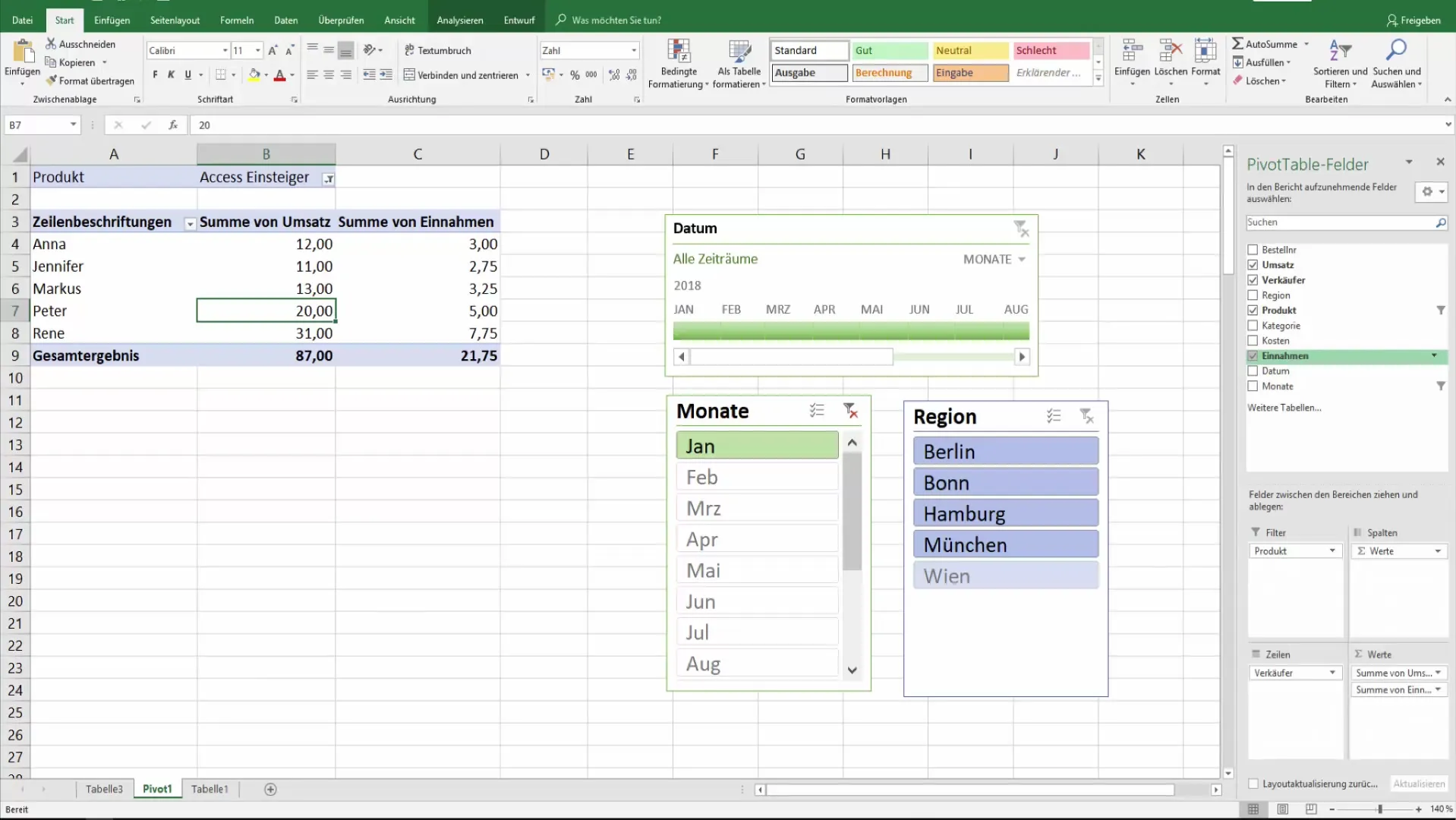
Özet
Excel'de Pivot Tablolarını kullanarak verilerinizi hedefe yönelik filtrelemenin nasıl yapılacağını öğrendiniz. Çoklu seçimler yapma ve Veri Dilimleri kullanma gibi yaklaşımlarla veri analizinizi bir üst seviyeye taşıyabileceksiniz.
Sık Sorulan Sorular
Pivot-Tabloları nedir?Pivot Tabloları, büyük veri miktarlarını analiz etmenizi ve özetlemenizi sağlayan Excel araçlarıdır.
Birden fazla filtre nasıl seçilir?Seçmek istediğiniz filtre seçeneklerini belirlerken Ctrl tuşuna basılı tutun.
Zaman ve Bölgeyi aynı anda filtreleyebilir miyim?Evet, zaman ve bölgesel filtreler aynı anda uygulanabilir ancak çakışmalara dikkat edilmelidir.
Veri Dilimleri ne işe yarar?Veri Dilimleri, veri filtrelerini görsel ve sezgisel olarak seçmenizi sağlar, bu da filtrelemeyi basitleştirir ve hızlandırır.
Pivot Tablolarımdan filtreleri nasıl kaldırabilirim?Filtrasyon seçeneklerini silerek veya tüm filtreleri sıfırlayarak kolayca filtreleri kaldırabilirsiniz.


